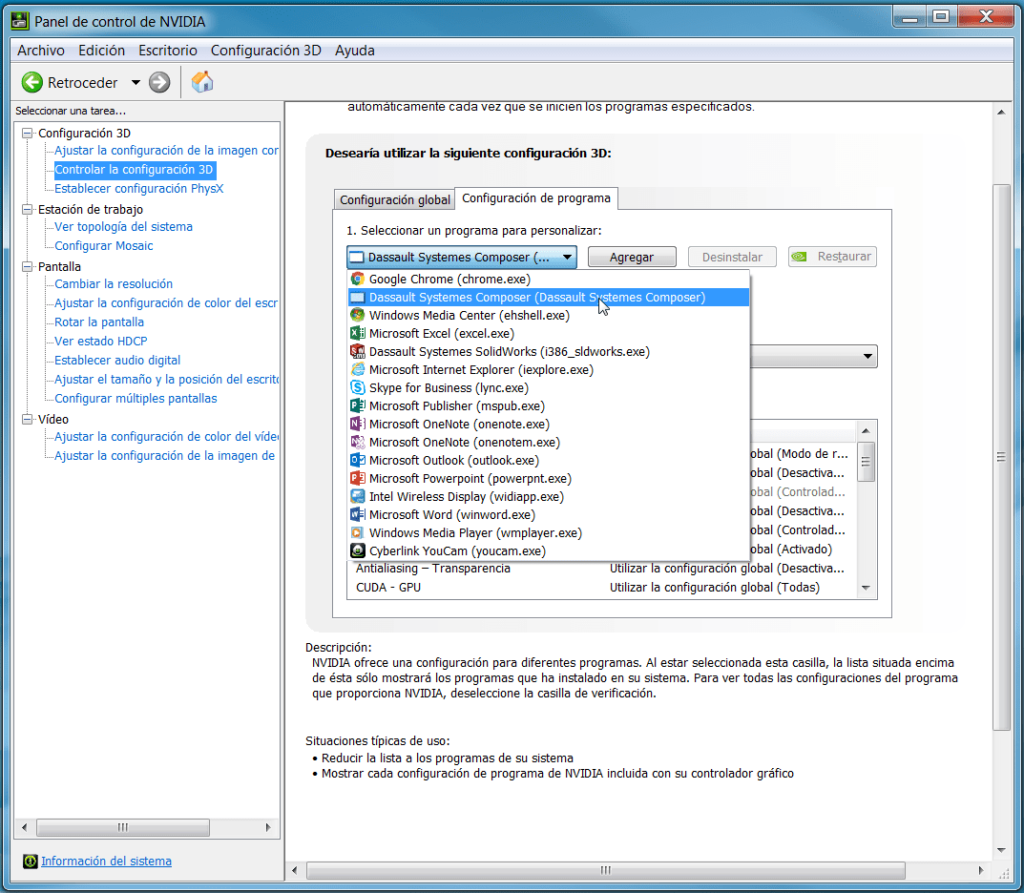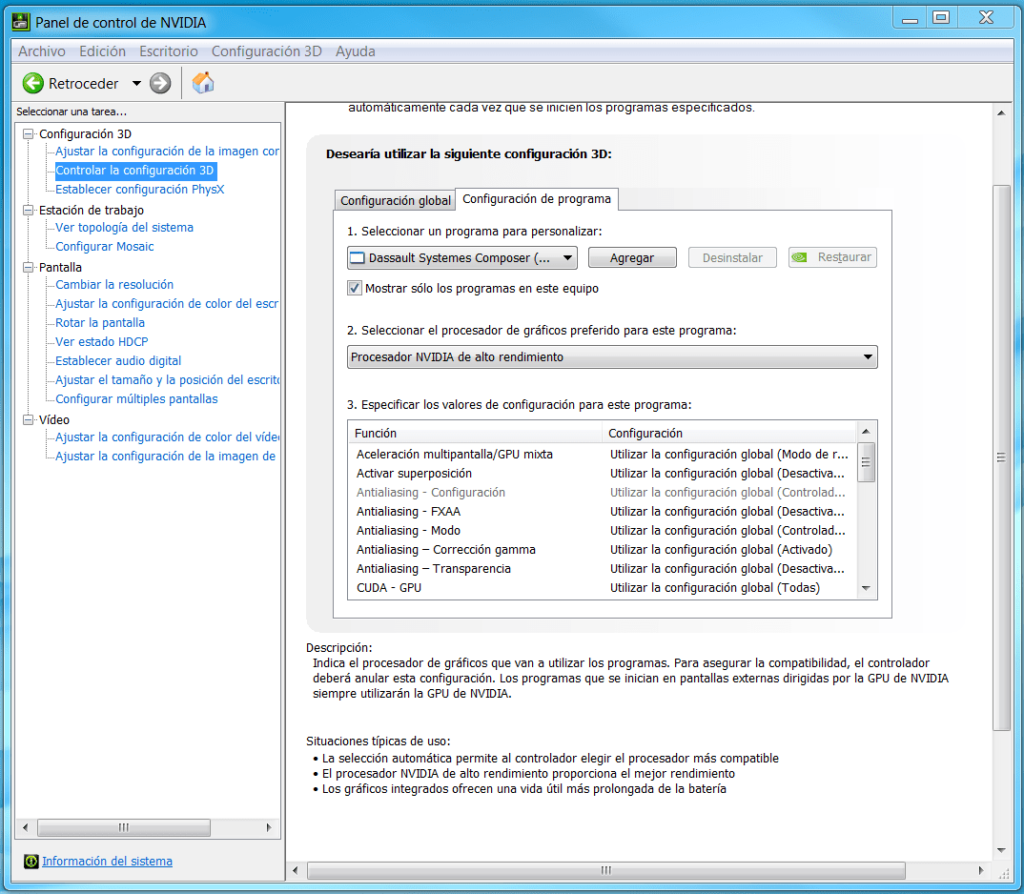Muchas veces nos preguntáis por el rendimiento de SOLIDWORKS Composer y cómo podríais mejorarlo.
Normalmente los problemas con Composer se relacionan con la tarjeta gráfica; y muchos ocurren cuando instalamos una versión diferente o un nuevo service pack, que lo que hace es reiniciar las opciones de preferencia a las que trae por defecto.
Algunos de esos problemas de rendimiento que vamos a resolver hoy son:
Cuando pasamos el cursor sobre la pieza de un ensamblaje de Composer, en lugar de resaltar una pieza, Composer empieza un tipo de animación y resalta todo el ensamblaje.
La lentitud del movimiento de las piezas y el zoom.
El tiempo que tarda en importar archivos de SOLIDWORKS a Composer.
Todos estos problemas son relacionados con la gráfica y pueden ser resueltos siguiendo los siguientes pasos:
Nos aseguramos de que el perfil de SOLIDWORKS Composer está marcado como Alta Calidad (High Quality). Para ello vamos a File > Preferences, esto abre la ventana de preferencias > General > Profile > Seleccionamos High Quality > Hacemos clic en Apply >OK
En SOLIDWORKS 2019 esta preferencia viene en High Quality por defecto.
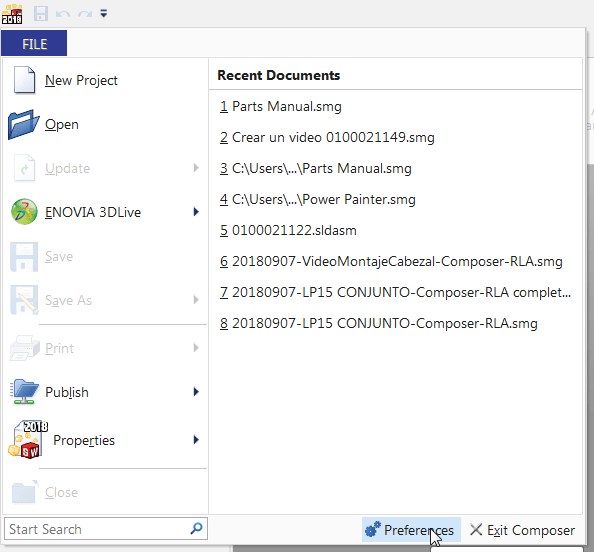
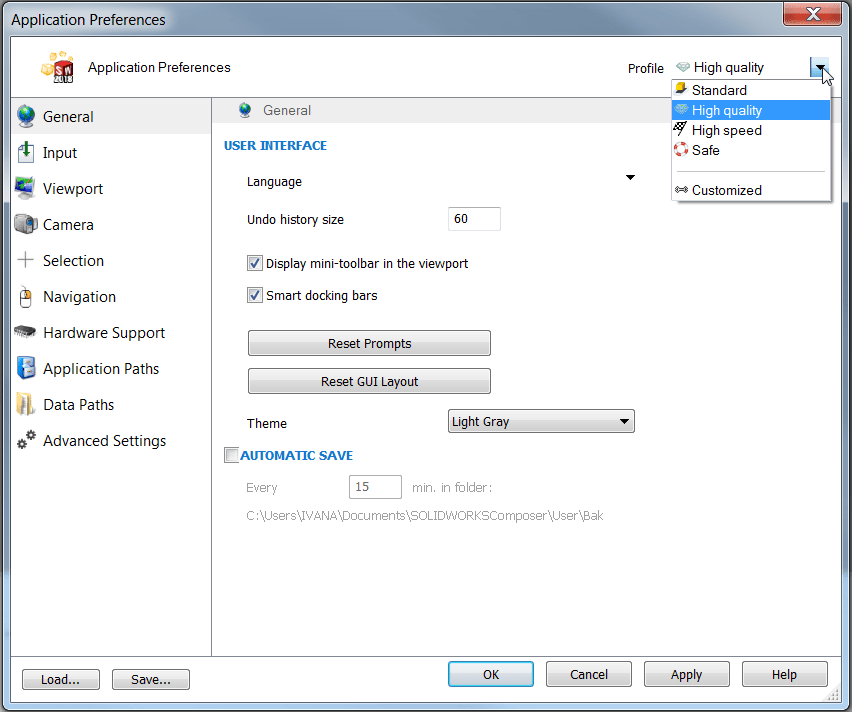
Configuración de la tarjeta gráfica
Agregaremos a Composer en el panel de control de NVIDIA para asegurarnos de que use la tarjeta gráfica que está instalada en nuestro ordenador pero no en la Intel que contiene gráficos incorporados.
Para hacerlo, clic derecho en una zona vacía del escritorio > Panel de control de NVIDIA> Controlar la configuración 3D > Configuración de programa > Agregar > Buscamos Dassault Systèmes Composer > Clic en Aplicar y OK
Esto te dará mejores resultados en rapidez y rendimiento. ¡Pruébalo y cuéntanos!